為其他GoDaddy帳戶的網域設定郵件目的地
如果您的網域名稱在其他GoDaddy帳戶中,您需要更新DNS設定。管理員需要新增並更新您的TXT,CNAME和MX記錄,以便將您的網域名稱電子郵件指向Microsoft 365。
必填:在您可以透過Email找到每個記錄的值之前, Office儀表板,則需要驗證您的網域所有權。
步驟1:找到您的DNS記錄
- 登入您的 Email 及 Office 儀表板 (請用您的 GoDaddy 使用者名稱和密碼)。
- 在儀表板上方,您會看到橫幅顯示您的電子郵件還無法接收郵件。要查看您的DNS記錄,請選擇「協助我修復此問題」 。
- 如果您沒有看到此橫幅,請點選使用者旁邊的管理,然後點選設定郵件目的地。
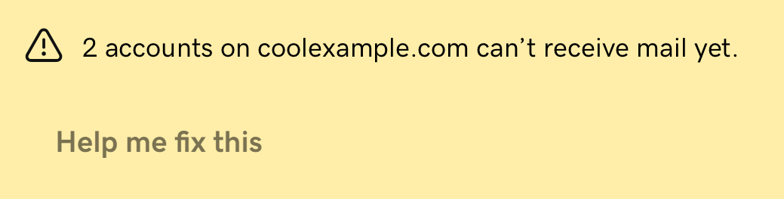
步驟2:新增並更新您的DNS記錄
- 登入您的 GoDaddy 網域組合。(需要協助您登入嗎?找尋您的使用者名稱或密碼。)
- 選取個別網域以存取「網域設定」頁面。
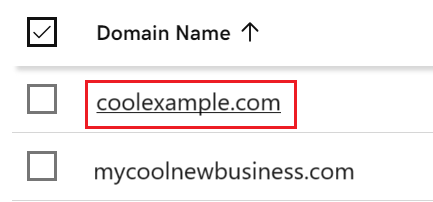
- 點選DNS以檢視您的DNS記錄。
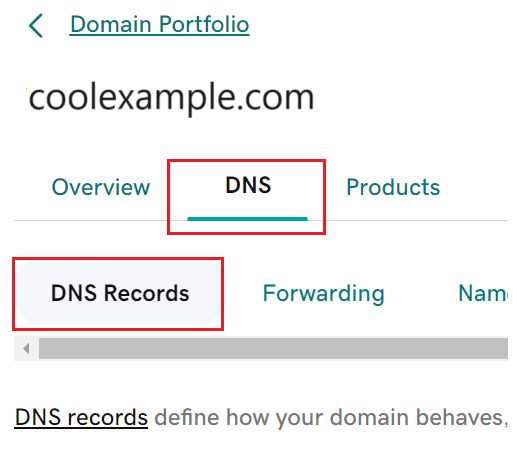
- 輸入您的TXT記錄:
- 點選新增新記錄。
- 選擇「類型」下方的「TXT」 。
- 輸入email內的詳細&, Office儀表板。
- 點選「新增更多記錄」 。
- 點選新增新記錄。
- 點選「類型」下方的「CNAME」 。
- 輸入email內的詳細&, Office儀表板。
- 點選「新增更多記錄」 。
- 選擇「類型」下方的「MX」 。
- 輸入email內的詳細&, Office儀表板。
要驗證新的DNS設定,請登入您的帳戶,然後選取[我已更新這些設定]。請查看! 。您的Microsoft 365地址準備好寄出後,我們會寄電子郵件給您。 DNS變更可能需要48小時才會開始顯示在網路上,但是通常會比較快。
相關步驟
- 在裝置上設定電子郵件。
更多資訊
- 管理 DNS 記錄
- 如果您的網域中已有郵件目的地記錄,則您需要移除舊的記錄後,Microsoft 365電子郵件才會運作。
- 為其他公司的網域設定郵件目的地